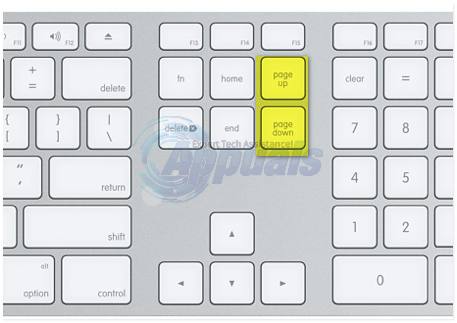Meilleur guide : page vers le haut et vers le bas sur Mac OS X
Sur les ordinateurs Windows, tous les claviers ont des touches page vers le haut/page vers le bas, soit comme touches séparées, soit intégrées dans la touche Fn (fonction). page vers le haut et bas de page Les touches permettent de gagner du temps et sont pratiques lorsque vous lisez, modifiez ou effectuez des tâches liées à des documents contenant de nombreuses pages – ces touches vous permettent de passer rapidement à la page suivante/précédente.
Sur un clavier Mac complet, vous aurez des touches de page haut/bas. Sur d’autres claviers Mac, vous devez utiliser la touche Fn + les touches fléchées haut/bas pour que cela fonctionne.
Cependant, ces touches se comportent différemment de Windows.Sur les systèmes Windows et Linux, lorsque vous utilisez page vers le haut ou bas de page Une clé dans une fenêtre non modifiable, lorsque vous utilisez une clé dans une fenêtre modifiable, la fenêtre défilera vers le haut ou vers le bas d’un écran, mais lorsque vous utilisez une clé dans une fenêtre modifiable, par exemple (mot, éditeur de texte), etc. Fenêtre L’écran et le curseur seront déplacés.
Sur un Mac, lorsque vous appuyez sur les touches de page vers le haut ou vers le bas (fn + flèche vers le bas ou fn + flèche vers le haut), cela déplace simplement l’écran, pas le curseur.Si vous voulez déplacer le curseur et l’écran en même temps, vous devez utiliser Touche Option + Page Up ou Page Down ou (Touche Option + Fn + Flèche Haut/Flèche Bas).
| clavier complet | Clavier MacBook | action |
| page vers le haut | fn – flèche vers le haut | Déplacer l’écran vers le haut |
| bas de page | fn-flèche vers le bas | Déplacer l’écran vers le bas |
| Options – Page vers le haut | fn-Option-Flèche vers le haut | Déplacer le curseur/l’écran vers le haut |
| Options – page vers le bas | fn-Option-Flèche vers le bas | Déplacer le curseur/l’écran vers le bas |